- Muunna AVCHD MP4: ksi
- Muunna MP4 WAV: ksi
- Muunna MP4 WebM: ksi
- Muunna MPG MP4: ksi
- Muunna SWF MP4iksi
- Muunna MP4 OGG: ksi
- Muunna VOB MP4: ksi
- Muunna M3U8 MP4iksi
- Muunna MP4 MPEG-muotoon
- Upota tekstitys MP4: ään
- MP4-jakajat
- Poista ääni MP4: stä
- Muunna 3GP-videot MP4: ksi
- Muokkaa MP4-tiedostoja
- Muunna AVI MP4: ksi
- Muunna muunnos MP4: ksi
- Muunna MP4 MKV: ksi
- Muunna WMA MP4: ksi
- Muunna MP4 WMV: ksi
Yksityiskohtainen opas videon metatietojen muokkaamiseen suosituimmilla menetelmillä
 Päivitetty Lisa Ou / 08. huhtikuuta 2024 16:30
Päivitetty Lisa Ou / 08. huhtikuuta 2024 16:30Hyvää päivää! Tietääkö joku ohjelman videon metatietojen muokkaamiseen? Minulla on vaikeuksia järjestää videotiedostojani, koska niiden tiedot ovat sekaisin. Haluan laittaa heidän tiedot, jotta voin helposti paikantaa ja tunnistaa ne tarvittaessa. Toivon, että voit luetella joitain tehokkaita ohjelmia videoideni metatietojen muokkaamiseen. Se auttaisi suuresti. Kiitos!
Videotiedoston metatiedoilla on merkittävä etu tiedostojen lajittelussa. Tiedot sisältävät videon nimen, kuvauksen, tunnisteet jne. Joillakin lataamillasi tai ottamillasi mediatiedostoilla ei kuitenkaan välttämättä ole asianmukaisia metatietoja. Ehkä heillä on väärää tietoa tai heillä ei ole sitä ollenkaan. Onneksi voit muokata niitä, jos käytät tehokasta metatietoeditoria.

Älä huoli; sinun ei tarvitse hypätä toiselle alustalle, koska tämä viesti koostuu jo videon metatietojen johtavista toimittajista. Sen oikeiden tietojen lisäämisen lisäksi voit sisällyttää tekijänoikeustietosi alla esittelemiimme ohjelmiin. Noudata heidän ohjeitaan, ja videosi tiedot varmasti muokataan onnistuneesti.

Opasluettelo
Osa 1. FoneLab Video Converter Ultimate
Luettelomme yläosassa on FoneLab Video Converter Ultimate. Kyllä, luit sen oikein; tämä ohjelma on ensisijaisesti a video converter, mutta se ei ole kaikki mitä se voi tehdä. Se voi myös editoi videota ja ääni, mukaan lukien niiden metatiedot. Siksi monet ihmiset asentavat sen monien etujen vuoksi. Loppujen lopuksi se tukee melkein kaikkia formaatteja, kuten MP4, MKV, MOV, AVI, WMV, FLV, 3GP ja paljon muuta.
Video Converter Ultimate on paras video- ja äänenmuunnosohjelmisto, joka voi muuntaa MPG / MPEG MP4: ksi nopealla nopeudella ja korkealaatuisella kuvan / äänenlaadulla.
- Muunna mikä tahansa video / ääni, kuten MPG, MP4, MOV, AVI, FLV, MP3 jne.
- Tukee 1080p / 720p HD- ja 4K UHD-videomuunnosta.
- Tehokkaat muokkaustoiminnot, kuten leikkaaminen, rajaaminen, kääntäminen, tehosteet, parannukset, 3D ja muut.
Samaan aikaan FoneLab Video Converter Ultimaten metatietojen muokkausominaisuuden navigointi on vaivatonta sen suoraviivaisen käyttöliittymän ansiosta. Lisäksi voit nauttia sen muuntimesta ja muista videoeditointitoiminnoista myöhemmin, mikä tekee ohjelmasta hyödyllisemmän. Se tarjoaa työkalulaatikon, joka tarjoaa videoleikkurin, trimmerin, tehostimen, nopeudensäätimen jne.
Ymmärrä alla olevat yksinkertaiset ohjeet videon metatietoeditorin käyttämiseen, FoneLab Video Converter Ultimate:
Vaihe 1Tallenna FoneLab Video Converter Ultimate -asennusohjelma selaamalla työkalun pääsivua ja napsauttamalla sen Ilmainen lataus -välilehti. Kun tiedosto on ladattu, napsauta tiedostoa ja asennus toteutuu automaattisesti. Sinun on seisottava alle minuutin ajan, kunnes prosessi on valmis. The Aloita -painike tulee näkyviin myöhemmin, ja voit käynnistää sen työpöydälläsi.
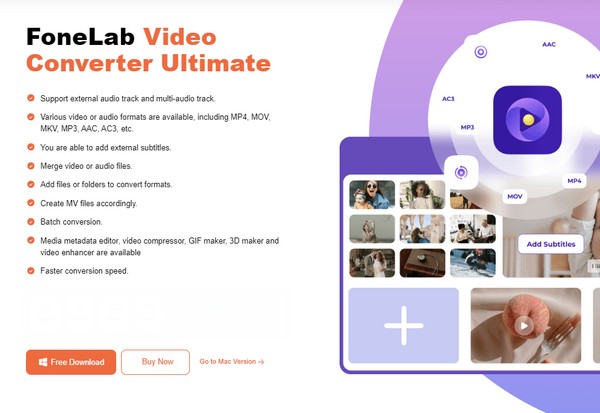
Vaihe 2Muunnostoiminto tervehtii sinua ohjelman alkuperäisessä käyttöliittymässä. Napsauta siis Toolbox oikeassa yläkulmassa nähdäksesi muut ominaisuudet. Tulet näkemään Median metatietoeditori vasemmassa yläkulmassa, joten napsauta sitä jatkaaksesi. Valitse sitten Plussymboli seuraavassa näytössä valitaksesi ja tuodaksesi videotiedostosi tietokoneen kansiosta, joka avautuu.
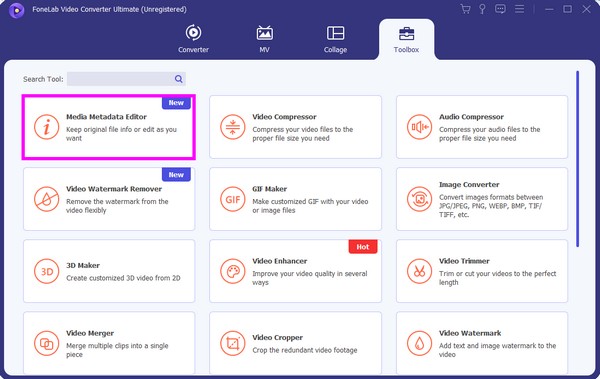
Vaihe 3Kun se on tuotu, luettelo kelvollisista metadatatiedoista näytetään. Syötä haluamasi videon kansi vasemmalle, sitten oikealla ovat otsikko, esittäjä, albumi, säveltäjä, tyylilaji, vuosi ja paljon muuta. Sen jälkeen rastita Säästä -painiketta oikeassa alakulmassa tallentaaksesi metatietoihin tekemäsi muutokset. Näet ne sitten, kun katsot videon.
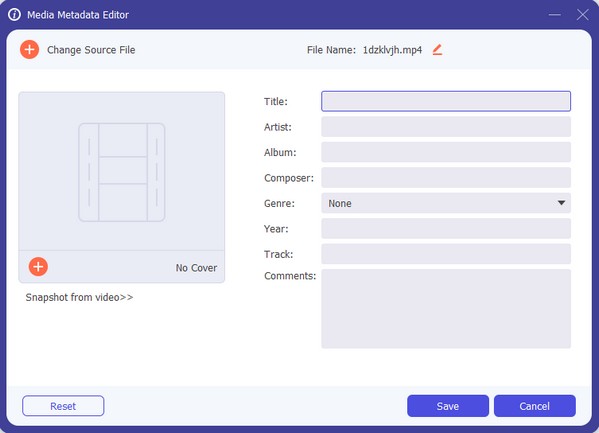
Nyt kun olet nähnyt tämän ohjelman ominaisuudet, saatat ajatella, että se vie paljon tilaa tietokoneeltasi useiden toimintojensa vuoksi. Mutta hyvä uutinen on, että se vie vain vähän tilaa; joten sinulla ei ole ongelmia säilytyksen suhteen.
Video Converter Ultimate on paras video- ja äänenmuunnosohjelmisto, joka voi muuntaa MPG / MPEG MP4: ksi nopealla nopeudella ja korkealaatuisella kuvan / äänenlaadulla.
- Muunna mikä tahansa video / ääni, kuten MPG, MP4, MOV, AVI, FLV, MP3 jne.
- Tukee 1080p / 720p HD- ja 4K UHD-videomuunnosta.
- Tehokkaat muokkaustoiminnot, kuten leikkaaminen, rajaaminen, kääntäminen, tehosteet, parannukset, 3D ja muut.
Osa 2. VLC Media Player
VLC Media Player, kuten sen nimi osoittaa, on hyvin tunnettu ohjelma mediatiedostojen, mukaan lukien videoiden ja äänen, toistamiseen tietokoneella tai laitteessa. Monet eivät kuitenkaan ehkä tiedä, että tällä soittimella on enemmän toimintoja. Se sisältää mahdollisuuden muokata videotiedoston metatietoja. Kuten edellinen ohjelma, tämä soitin tukee lähes kaikkia videoformaatteja. Se ei kuitenkaan ole ammattimainen metatietojen editori, joten älä odota monia etuja, koska sillä on rajoituksia.
Muokkaa videon metatietoja VLC Media Playerin avulla noudattamalla alla olevia vaiheittaisia ohjeita:
Vaihe 1Asenna VLC Media Player ja käynnistä sen käyttöliittymä työpöydällesi. Napsauta seuraavaksi Media, sitten Avaa tiedosto vasemmassa yläkulmassa valitaksesi ja tuodaksesi videon ohjelmaan.
Vaihe 2Valitse sen jälkeen Työkalut ylhäältä vaihtoehdoista ja napsauta Mediatiedot alas vedettävässä liukusäätimessä. Kun metatietojen tekstikentät näyttävät, syötä ja muokkaa lisättäviä tietoja, kuten nimi, esittäjä, genre, albumi jne. Napsauta sitten Tallenna metatiedot välilehti alla.
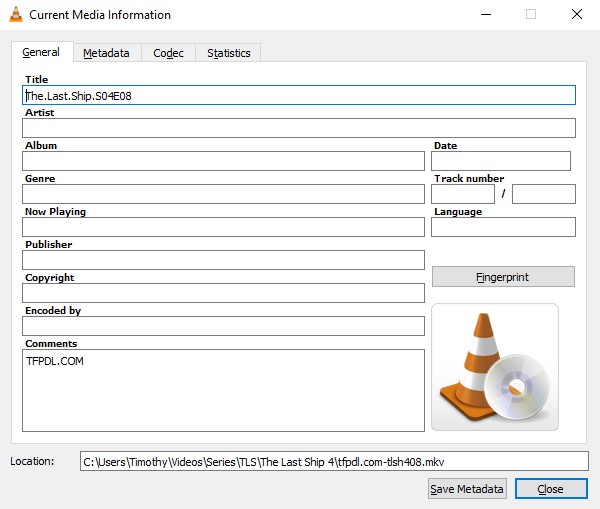
Video Converter Ultimate on paras video- ja äänenmuunnosohjelmisto, joka voi muuntaa MPG / MPEG MP4: ksi nopealla nopeudella ja korkealaatuisella kuvan / äänenlaadulla.
- Muunna mikä tahansa video / ääni, kuten MPG, MP4, MOV, AVI, FLV, MP3 jne.
- Tukee 1080p / 720p HD- ja 4K UHD-videomuunnosta.
- Tehokkaat muokkaustoiminnot, kuten leikkaaminen, rajaaminen, kääntäminen, tehosteet, parannukset, 3D ja muut.
Osa 3. EasyTAG
Toinen videon metatietojen editori on EasyTAG-ohjelma. Se on sopiva työkalu, jos tarvitset vain yksinkertaisen editorin. Sen avulla voit tarkastella, kirjoittaa ja muokata tietoja ilman vaikeuksia. Voit muokata videon nimeä, tekijää, vuotta, raidan numeroa, URL-osoitetta, copywriteriä jne. EasyTAG tukee kuitenkin vain MP4-, FLAC-, MP3- ja OGG-muotoja. Lisäksi se on asennettavissa vain Windowsiin ja Linuxiin, mikä poistaa mahdollisuuden käyttää sitä macOS:ssä.
Ohjaa alla olevat ongelmattomat vaiheet käyttääksesi videon metatietojen katseluohjelmaa ja editoria, EasyTAG:
Vaihe 1Asenna EasyTAG Windows- tai Linux-tietokoneellesi ja käynnistä sitten ohjelma. Tuo sen jälkeen videotiedosto käyttöliittymäänsä käyttämällä Avaa selaimessa vaihtoehto.
Vaihe 2Valitse seuraavaksi välilehdet -kohdan alla tag -osio syöttääksesi haluamasi metatietotiedot seuraaviin tekstikenttiin. Kun olet valmis, lyö Säästä yläreunassa tallentaaksesi muutokset.
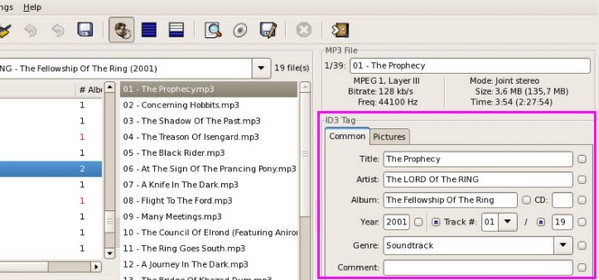
Osa 4. MP4 Video & Audio Tag Editor
Toisaalta MP4 Video & Audio Tag Editor on myös tehokas ohjelma videosi metatietojen muokkaamiseen. Sen avulla voit muokata tietoja manuaalisesti, mutta voit myös käyttää automaattista ominaisuutta syöttääksesi tiedostojen metatiedot tehokkaasti. Tunnisteiden tai metatietojen joukossa, joita voit muokata tällä ohjelmalla, ovat niiden kielitunniste, jakso, sanoitukset, tunnus jne. Muista kuitenkin, että tämä metatietojen muokkausohjelma maksaa. Sinun on maksettava käyttääksesi ohjelmaa, joka on käytettävissä vain Windows-tietokoneissa. Lisäksi se ei muokkaa MKV- ja AVI-videoiden tageja.
Jäljittele ongelmatonta videon metatietojen muokkaamista MP4 Video & Audio Tag Editorilla:
Vaihe 1Avaa Windows-tietokoneesi Microsoft Store ja osta MP4 Video & Audio Tag asentaaksesi ja käyttääksesi sitä työpöydällä. Napsauta seuraavaksi Avaa nähdäksesi tiedostokansiosi ja tuodaksesi haluamasi videon ohjelmaan.
Vaihe 2Kun video on ladattu, napsauta sen kantta, niin metatietojen muokkausikkuna tulee näkyviin. Syötä sieltä tiedoston tiedot, mukaan lukien esittäjä, nimi, säveltäjä, albumin esittäjä ja paljon muuta. Kun olet tyytyväinen, lyö Säästä alareunassa tallentaaksesi videosi metatiedot.
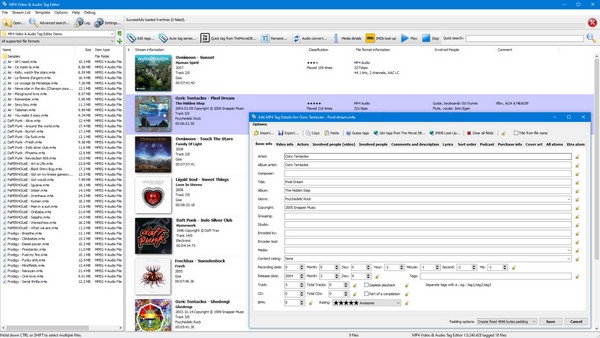
Video Converter Ultimate on paras video- ja äänenmuunnosohjelmisto, joka voi muuntaa MPG / MPEG MP4: ksi nopealla nopeudella ja korkealaatuisella kuvan / äänenlaadulla.
- Muunna mikä tahansa video / ääni, kuten MPG, MP4, MOV, AVI, FLV, MP3 jne.
- Tukee 1080p / 720p HD- ja 4K UHD-videomuunnosta.
- Tehokkaat muokkaustoiminnot, kuten leikkaaminen, rajaaminen, kääntäminen, tehosteet, parannukset, 3D ja muut.
Osa 5. Usein kysyttyä videon metatietoeditorista
1. Voinko poistaa joitain videon metatietoja?
Kyllä sinä voit. Jos käytät metatietoeditoria, joka tukee tällaista ominaisuutta, kuten FoneLab Video Converter Ultimate, se on täysin mahdollista. Sinun tarvitsee vain muokata tietoja, jotka haluat poistaa käyttämällä median metatietojen muokkaustoimintoa. Muut ohjelmat voivat myös tukea sitä, mutta tämä on suosituin, koska se tarjoaa hyödyllisempiä toimintoja.
2. Näyttävätkö videoiden metatiedot sijainnin?
Se riippuu määritetyistä tiedoista. Jos tarkastelet vain sisällönkuvaustietoja, et välttämättä näe videon sijaintitietoja, koska se riippuu tekijän syötöstä. Mutta jos haluat lisätä tiedot videoosi, voit lisätä sijainnin yllä olevien ohjelmien avulla.
Kiitos, että poikkesit ja hankit yllä antamamme tiedot. Voit olla varma, että jokainen tähän artikkeliin kirjoittamamme yksityiskohta on totta ja tehokasta, joten ole rauhassa.
Video Converter Ultimate on paras video- ja äänenmuunnosohjelmisto, joka voi muuntaa MPG / MPEG MP4: ksi nopealla nopeudella ja korkealaatuisella kuvan / äänenlaadulla.
- Muunna mikä tahansa video / ääni, kuten MPG, MP4, MOV, AVI, FLV, MP3 jne.
- Tukee 1080p / 720p HD- ja 4K UHD-videomuunnosta.
- Tehokkaat muokkaustoiminnot, kuten leikkaaminen, rajaaminen, kääntäminen, tehosteet, parannukset, 3D ja muut.
